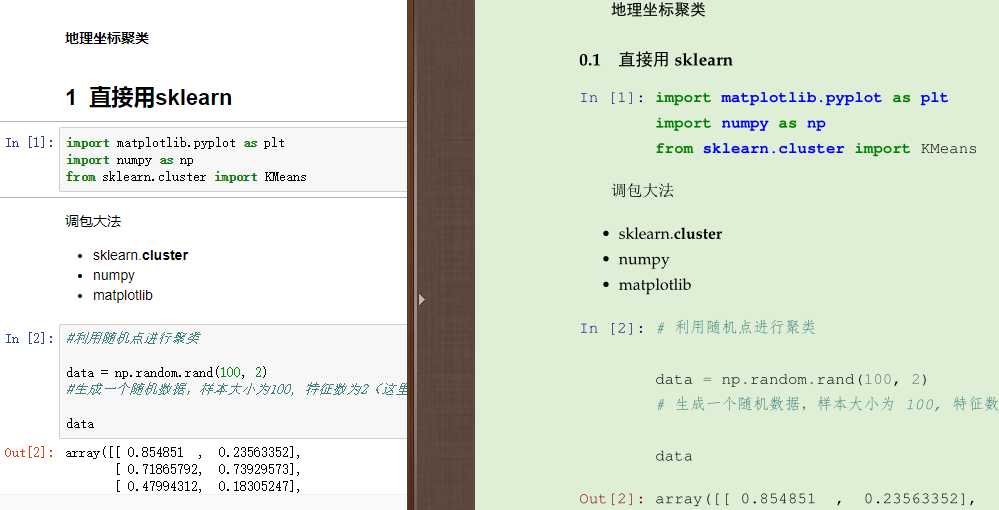Jupyter Notebook 是很好的数据科学创作环境,反正我做数据分析的项目或小练习的时候,基本都是在用jupyter notebook(原先是叫ipython notebook,所以现在文件后缀还是.ipynb),以前不怎么用到导出pdf功能,然后要用的时候就遇到很多坑了。jupyter提供导出的格式有.py、.html、.md、.pdf等。

从效果来看,网页中notebook的渲染是最好看的,导出的html对代码和超链接失真严重。在网页上点Download as -> PDF via LaTex的时候先是说缺少Pandoc库,于是pip install pandoc,之后不再说缺少这个库了,而是
nbconvert failed: pdflatex not found on PATH 或者 nbconvert failed: PDF creating failed, captured latex output。查了一些资料后改用命令行,要避免*’xelatex’ 不是内部或外部命令,也不是可运行的程序或批处理文件*,需要先安装MiKTeX,在其官网下载后,Windows版一路next安装就行,安装包有190MB,安装过程还是耗费些时间的,下载安装完成之后的步骤是:
ipynb文件编译为tex
在命令行中定位到要转换的jupyter文件的路径下,输入
jupyter nbconvert –to latex yourNotebookName.ipynb
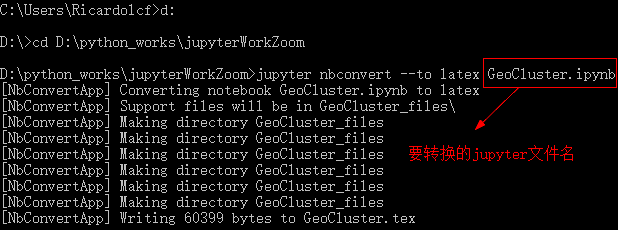
在文件目录下就可以看到一个叫yourNotebookName.tex的LaTeX文件了。
手动编辑latex文件
为了能支持输出中文,需要改一下tex文件,在编辑器(我用的是Notepad++)打开刚才生成的LaTeX文件,
在**\documentclass{article}**(没有这一句就在\documentclass[11pt]{ctexart} 的后面插入下面的语句)后面插入
1 | \usepackage{fontspec, xunicode, xltxtra} |
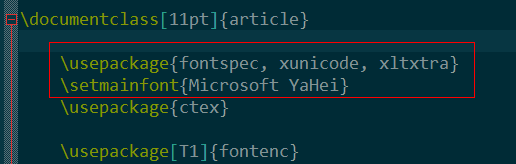
转latex为pdf
随后在命令行下输入:(我演示文件用的是GeoCluster.tex)
1 | xelatex yourNotebookName.tex |

之前没有运行过xelatex,首次运行会安装一些依赖文件,会慢一些,最后运行完毕: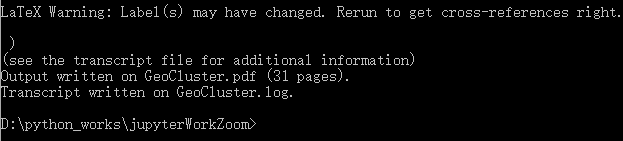
可以在文件夹下看到输出的文件: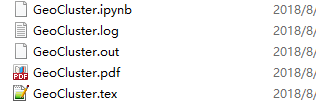
- .ipynb 是我们的jupyter文件
- .tex 是由jupyter notebook文件生成的
- .pdf 是我们最后的目标文件由.tex文件生成
- .log、.out、.aux是LaTex生成pdf的一些输出和日志
总结一下,从jupyter notebook生成pdf文件需要的依赖项还是比较多的,Windows下安装MiKTeX才能用xelatex命令。生成步骤是先把ipynb文件编译为LaTex,然后为了支持中文修改一下lex文件,最后转换为pdf文件。
最后效果如下,虽然还是比不上网页端.ipynb的直接渲染效果,但比起导出的html等格式,更好地作为展示格式。